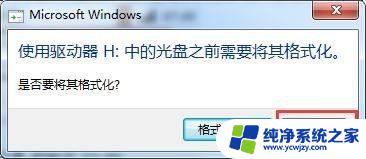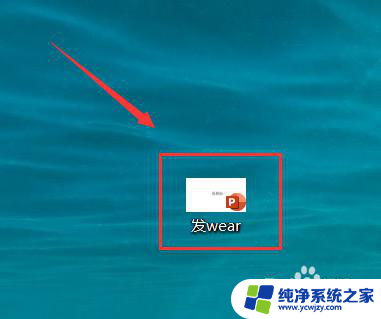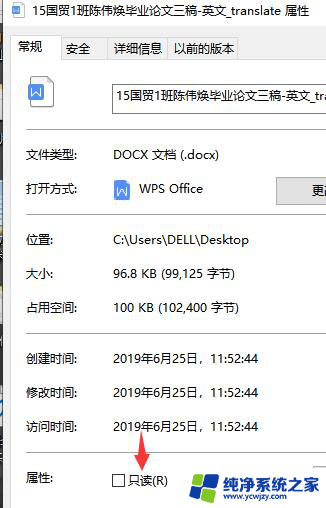读卡器插在电脑上怎么读取文件 读卡器使用方法
随着科技的不断进步,读卡器作为一种常见的电脑外设设备,被广泛使用于日常生活和工作中,当我们将读卡器插在电脑上时,如何读取其中的文件呢?读卡器的使用方法是怎样的呢?接下来我们将详细介绍读卡器在电脑上的使用步骤,帮助大家更好地利用这一设备,便捷地获取所需文件。无论是传输照片、音乐、视频,还是备份重要文件,读卡器都能为我们提供高效便利的数据传输解决方案。让我们一起来探索读卡器的使用技巧吧!
具体方法:
1.首先,为了区分好读卡器的正反面。我们可将读卡器接口处的颜色指示条贴着桌面摆放。

2.再将 SD 卡的芯片面向下摆放。

3.读卡器和 SD 卡的正反面区分好后,将 SD 卡插入读卡器尾部的接口。

4.插入时,注意不要使用蛮力。如果插不进,则应当考虑是否插反了。如果确认方向是正确的,也要慢慢地加力。直到 SD 卡完全插入读卡器中。

5.SD 卡插入读卡器中以后,将读卡器插入电脑上的 USB 接口。

6.插入之后,我们的电脑上将会立刻多出一个类似 U 盘的项目。
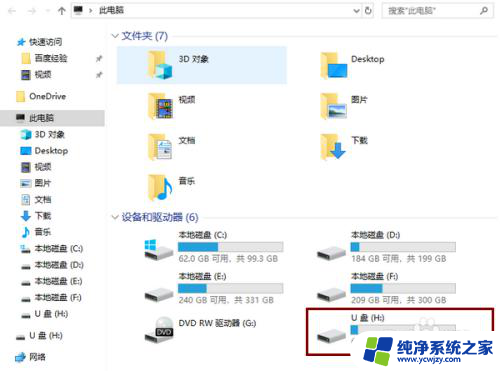
7.这时,我们就可以像平时使用 U 盘一样双击打开进去,然后对其中的文件进行操作了。
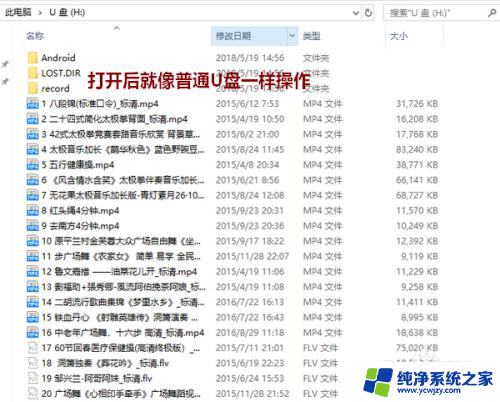
以上就是读卡器插在电脑上如何读取文件的全部内容,有需要的用户可以按照以上步骤进行操作,希望对大家有所帮助。